Comment réparer Audible ne se synchronise pas avec Apple Watch ?
Grâce à la technologie améliorée dont nous disposons, même Livres audibles peut désormais également être apprécié sur les montres Apple. En dehors de cet appareil, il est également connu pour être lu sur plusieurs lecteurs et appareils tant que vous êtes connecté avec le bon compte Audible. Une fois cette case cochée, tous vos livres Audible enregistrés seront alors synchronisés avec votre Apple Watch. Compte tenu de cela, les utilisateurs qui ont les deux sont en effet capables de diffuser facilement des livres audio.
Cependant, derrière la commodité offerte, il y aura toujours des erreurs en cours de route. L'un d'eux concerne Audible ne se synchronise pas avec Apple Watch problème qui peut interrompre leur session. Si vous n'avez pas la moindre idée pour résoudre le problème de l'application Audible pour Apple Watch qui ne se synchronise pas, continuez simplement à lire la discussion pour connaître les renards que vous devriez faire.
Guide des matières Partie 1. Comment réparer Audible Bookd ne se synchronise pas avec Apple Watch ?Partie 2. Meilleur correctif pour les problèmes de synchronisation Apple Watch-AudiblePartie 3. Résumé
Partie 1. Comment réparer Audible Bookd ne se synchronise pas avec Apple Watch ?
Une application de livre audio populaire, Audible d'Amazon fonctionne désormais indépendamment sur Apple Watch pour le streaming et le téléchargement de contenu. Ainsi, vous pouvez écouter des livres audio sur Apple Watch, via des AirPods ou d'autres écouteurs, plutôt que d'avoir un iPhone avec vous lorsque vous vous promenez. Vous pouvez maintenant télécharger Audible directement sur votre Apple Watch via l'App Store sur watchOS ou dirigez-vous vers l'application Apple Watch sur votre iPhone pour l'installer.
Obtenir un livre Audible sur votre Apple Watch semble assez facile, tant que cela fonctionne comme prévu. Malheureusement, ce n'est pas toujours le cas. Certains utilisateurs ont découvert que la première fois qu'ils essayaient de synchroniser un livre audio avec leur Apple Watch, le livre ne pouvait pas être synchronisé avec leur compte.
Pourquoi mon Apple Watch ne se synchronise pas avec l'application Audible ? Ce problème peut être causé par de nombreux facteurs. Il serait plus facile de le résoudre si vous en connaissiez les raisons. Je vais donc vous montrer ci-dessous à la fois les facteurs à surveiller et les solutions faciles à résoudre.
Solution 1 : vérifiez l'espace de stockage disponible sur votre Apple Watch
Une façon de résoudre le problème d'Audible qui ne se synchronise pas avec Apple Watch consiste à vérifier si vous disposez encore d'un espace suffisant pour accueillir les livres audio synchronisés sur votre appareil. Vous avez peut-être oublié que les livres audio ont tendance à être des fichiers volumineux et vous pensiez pouvoir tous les synchroniser. Donc, pour résoudre le problème, ouvrez simplement votre application Watch, appuyez sur l'icône My Watch et sélectionnez le bouton Général. Juste après, cliquez sur À propos pour voir l'espace restant sur votre montre.
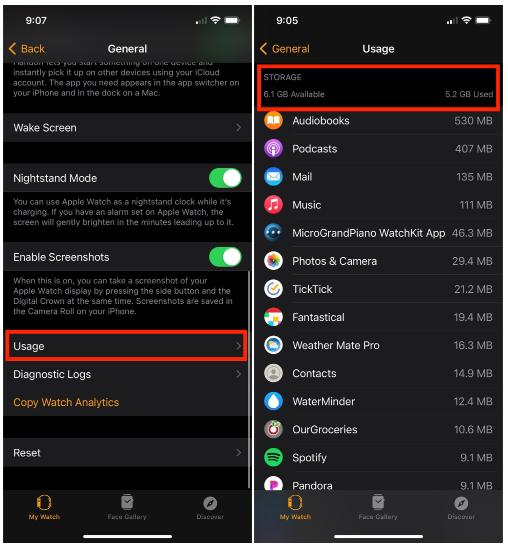
Étant donné que la capacité de stockage de l'Apple Watch est principalement limitée à la musique et aux photos, il n'est pas logique de supprimer des applications sur l'appareil portable uniquement pour économiser de l'espace. Les applications elles-mêmes ne prennent pas beaucoup de place. Ainsi, au lieu de cela, supprimer la musique et les photos que vous n'utiliserez pas peut faire de la place.
Solution 2 : Vérifiez les paramètres de téléchargement
Si les fichiers ne se synchronisent pas, cela peut être dû aux paramètres de téléchargement que vous avez utilisés pour obtenir les copies sur votre montre. Certains d'entre vous ne sont peut-être pas familiers avec la modification du paramètre Télécharger par parties en plusieurs parties, mais cela pourrait en fait aider à résoudre le problème d'Audible qui ne se synchronise pas avec Apple Watch. Pour l'activer, ouvrez l'application Audible sur votre appareil iOS utilisé, puis dirigez-vous vers la section Paramètres. Choisissez l'option Données et stockage et n'oubliez pas de la changer en "multi-part". Une autre consiste à changer la qualité de téléchargement en standard.
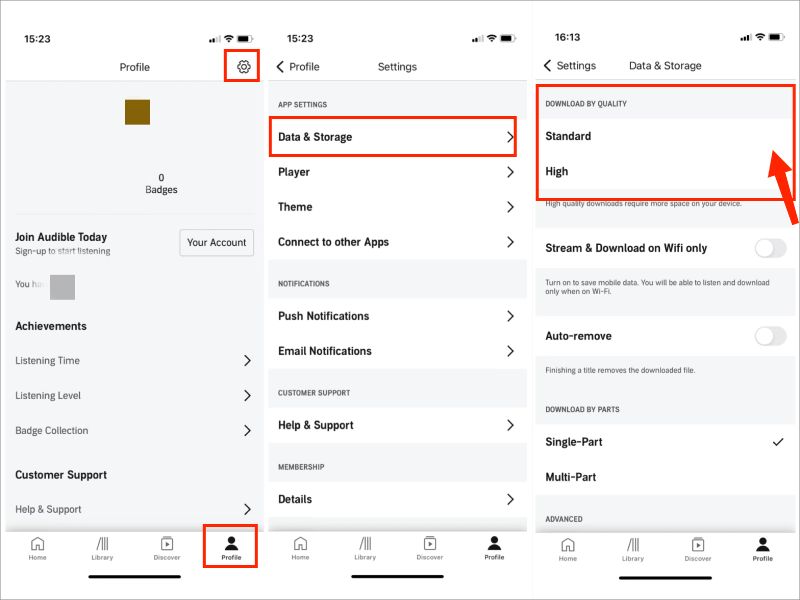
Solution 3 : vérifier l'appairage des appareils effectués
Pourquoi Audible ne se synchronise-t-il pas avec mon Apple Watch ? Une autre cause est le processus d'appariement effectué. Lors du couplage d'appareils Apple Watch et iOS, il est inévitable de rencontrer des erreurs. Ainsi, la seule solution à cela est de dissocier les deux appareils et de les coupler à nouveau.
Pour cette procédure, commencez par lancer l'application Watch sur votre iOS, puis sélectionnez l'option My Watch. Juste après cela, cliquez ensuite sur l'icône Toutes les montres. Appuyez ensuite sur l'icône I que vous voyez et choisissez Dissocier l'Apple Watch. Quelques secondes ou minutes après le découplage, jumelez à nouveau les deux appareils.
Solution 4 : Répétez le processus de synchronisation entre Audible et Apple Watch
Un autre facteur à surveiller est la synchronisation Audible, car des erreurs peuvent s'être produites auparavant pendant que le processus est en cours. Pour résoudre ce problème, en ce qui concerne le problème de synchronisation d'Audible avec Apple Watch, consultez la procédure ci-dessous.
- Ouvrez l'application Audible installée sur votre appareil iOS utilisé, puis dirigez-vous immédiatement vers la section Bibliothèque. Cela peut être fait en sélectionnant simplement l'icône correspondante.
- Dans la liste des livres affichés dans la liste, choisissez le titre du livre audio à synchroniser.
- Juste à côté du titre se trouve une icône à trois points sur laquelle il faut cliquer pour sélectionner l'icône Sync to Apple Watch.
- Après cela, le processus de synchronisation commencera et cela dépendra grandement de la vitesse de votre Internet.
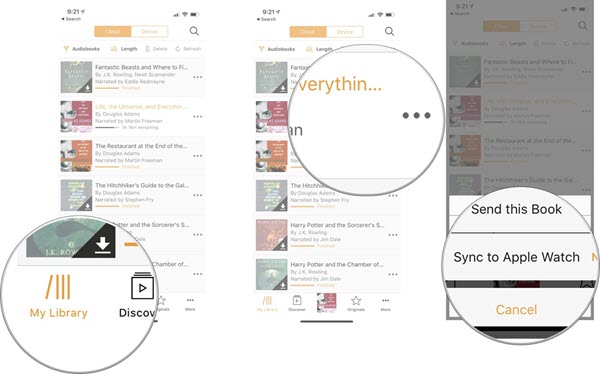
Solution 5 : faites redémarrer votre téléphone et votre Apple Watch
Vous pouvez également résoudre le problème d'Audible qui ne se synchronise pas avec Apple Watch en redémarrant simplement votre Apple Watch et votre iPhone. Ce faisant, vous pouvez éliminer les problèmes logiciels qui se produisent sur les deux appareils.
Pour votre Apple Watch, maintenez simplement le bouton latéral enfoncé et attendez que le bouton d'alimentation apparaisse à l'écran. Appuyez sur le bouton d'alimentation et faites-le glisser vers la droite pour continuer à l'éteindre. Au bout d'une minute, appuyez longuement sur le même bouton pour ouvrir votre montre.
Alors que pour l'iPhone, éteignez-le en cliquant simultanément sur le bouton de volume inférieur et le bouton d'alimentation de l'autre côté. Ouvrez-le à nouveau après un certain temps.
Partie 2. Meilleur correctif pour les problèmes de synchronisation Apple Watch-Audible
Si vous avez déjà essayé toutes les solutions indiquées ci-dessus concernant la non-synchronisation d'Audible avec Apple Watch et toujours en vain, vous devriez alors essayer d'utiliser une application tierce qui peut vous aider à transférer les livres audio sur votre montre. Cela n'est possible que si vous pouvez convertir les livres audio dans des formats accessibles.
Le meilleur outil à utiliser pour une telle procédure est Convertisseur Audible d'AMusicSoft. C'est parfait en particulier pour les procédures de conversion, de téléchargement et de suppression de DRM. Outre sa vitesse de travail remarquable et rapide, il peut également garantir aux utilisateurs qu'une haute qualité des fichiers convertis peut être produite.
Une fois l'outil utilisé, vous pouvez même les lire sur les appareils de votre choix à tout moment et n'importe où, avec ou sans connexion WIFI. Le transfert de livres audio Audible vers d'autres lecteurs multimédias peut éviter de nombreux problèmes de lecture d'applications Audible comme Audible ne fonctionnant pas après une mise à jour, Audible ne joue pas de son et plus.
Il peut également garantir que les livres audio convertis sont de la plus haute qualité audio qui sont trop agréables à entendre. AMusicSoft est également connu pour avoir une interface simple, super légère et facile à utiliser. Même son guide est très facile à suivre. Consultez les étapes ci-dessous pour téléchargez vos livres Audible préférés.
- Ouvrez votre navigateur et téléchargez AMusicSoft Audible Converter depuis le site Web d'AMusicSoft. Installez-le sur votre ordinateur juste après.
Téléchargement gratuit Téléchargement gratuit
- Ajoutez les livres audio en appuyant sur le bouton Ajouter un fichier ou en utilisant la méthode glisser-déposer.

- Parmi les formats disponibles, choisissez celui que vous souhaitez ainsi que le dossier de destination.

- Cliquez sur le bouton Convertir et attendez que le processus soit terminé.

- Téléchargez les fichiers résultants sur votre ordinateur.
Juste après la conversion des livres audio, vous pouvez les diviser en parties, les télécharger sur votre appareil et les transférer sur Apple Watch. Pour ce faire, vous pouvez utiliser l'application iTunes. Suivez les étapes ci-dessous.
- Placez les livres audio convertis que vous souhaitez diffuser sur Apple Watch dans votre bibliothèque iTunes.
- Cliquez sur Musique et cochez la case à côté de Synchroniser la musique. Cliquez sur Appliquer.
- Vos livres audio commenceront à être transférés sur votre iPhone !
- Ouvrez l'application Apple Watch sur votre iPhone, choisissez Musique > Musique synchronisée et sélectionnez la liste de lecture Mes livres audio.
Partie 3. Résumé
Heureusement, pour résoudre le problème d'Audible qui ne se synchronise pas avec Apple Watch, il existe de nombreuses façons de choisir. Parmi les correctifs mentionnés ci-dessus, sélectionnez celui qui convient le mieux à votre situation. Si cela ne fonctionne toujours pas, passez à l'utilisation Convertisseur Audible d'AMusicSoft. La procédure complète sur la façon de l'utiliser est partagée plus tôt, il est donc maintenant plus facile pour vous de résoudre le problème.
Les gens LIRE AUSSI
- Où puis-je lire des livres en ligne gratuitement (5 meilleurs sites)
- Guide détaillé sur la façon de créer votre propre livre
- Conseils pour Audible : comment réparer une application qui se ferme sans cesse ?
- Comment utiliser Sansa Clip pour lire des livres audio
- Les livres audibles peuvent-ils être partagés ? 3 façons de partager des livres audio
- Audible arrête de jouer lorsque l'écran s'éteint ? Comment le réparer?
- Kindle Unlimited Vs Audible : quel est le meilleur 2023 ?
- Astuces Audible : comment profiter d'Audible sur Roku
Robert Fabry est un blogueur passionné, un passionné de technologie, et peut-être pourra-t-il vous contaminer en partageant quelques astuces. Il a également une passion pour la musique et a écrit pour AMusicSoft sur ces sujets.